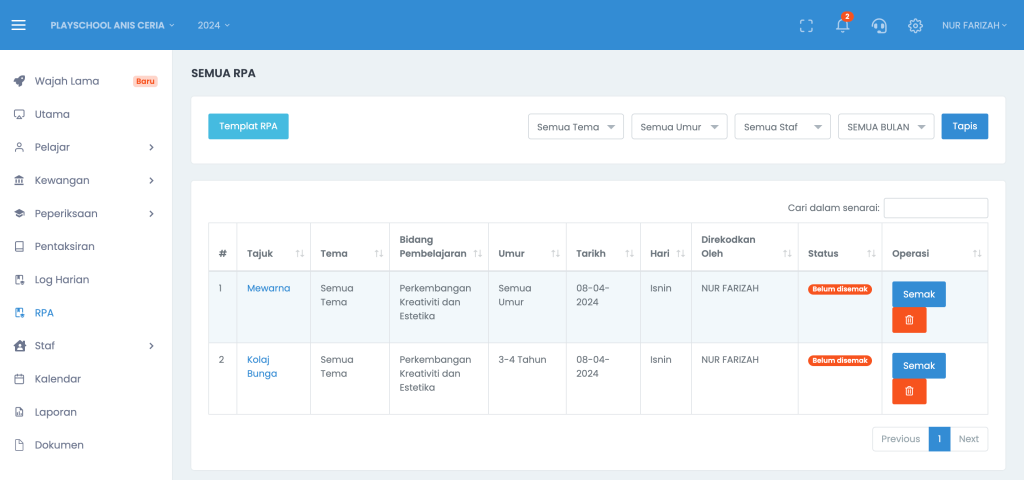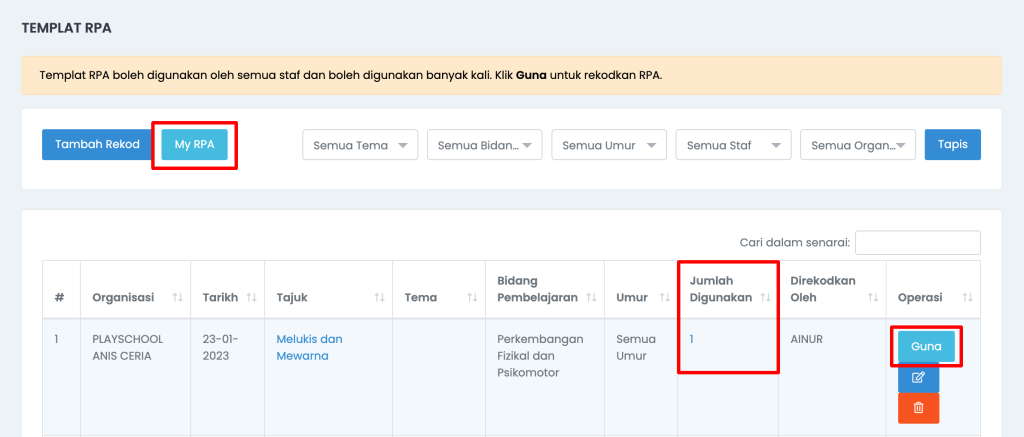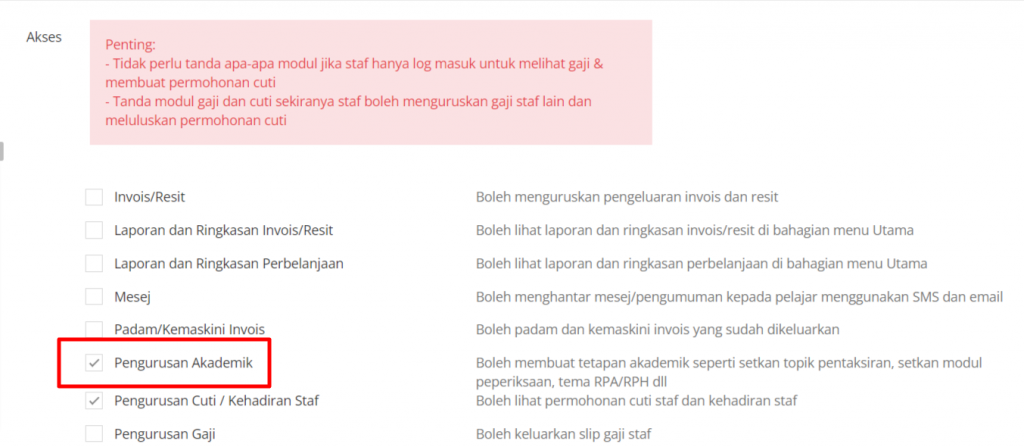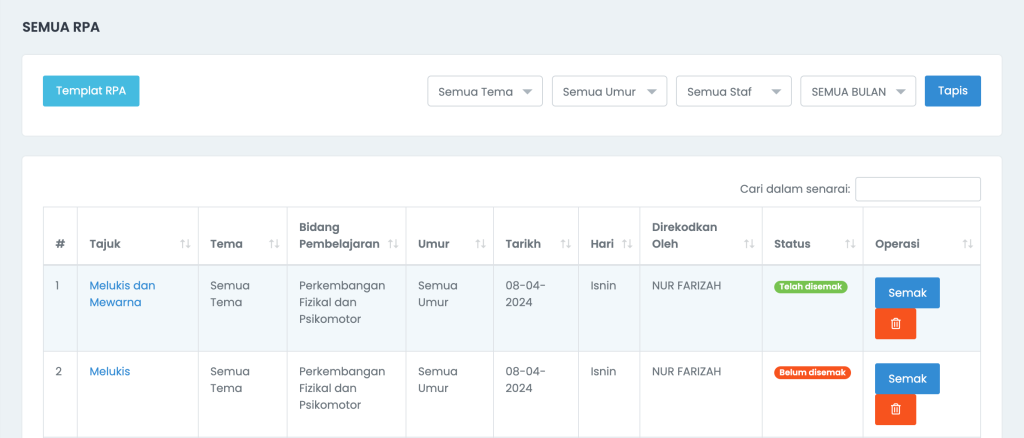Sistem SMAP.MY kini menyediakan modul Log Harian yang boleh digunakan oleh pengusaha Taska dibawah JKM.
Kami menyediakan borang log harian yang boleh diisi oleh pengasuh@pendidik dan juga ibubapa.
Berikut adalah panduan untuk menggunakan modul log harian di dalam sistem SMAP.MY:
Set Alatan/Barang Yang Pelajar Perlu Bawa Ke Taska
1.1) Boleh pergi ke menu Tetapan > Log Harian – Alatan/barang
1.2) Sistem SMAP.MY telah menyediakan 6 rekod asas bagi alatan/barang seperti botol susu/botol air/lampin/tuala/pakaian dan kasut sukan
1.3) Anda boleh menambah rekod baru, mengemaskini nama atau padam rekod mengikut keperluan
(Klik Button Tambah Rekod)
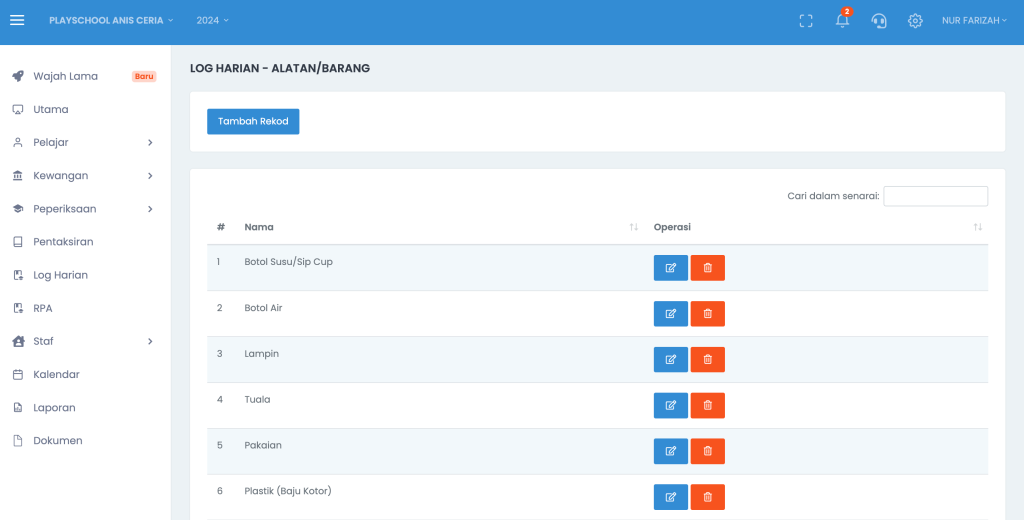
Cara Menggunakan Log Harian Bagi Pengasuh/Pendidik
2.1) Pergi ke menu Log Harian dan pilih Tarikh Pembelajaran (By default: Sistem akan buka tarikh hari ini)
2.2) Klik button Tambah Rekod (kuning) pada nama pelajar untuk merekodkan Log Harian
2.3) Klik button Kemaskini (biru) untuk mengemaskini Log Harian
2.4) Klik button Papar (biru) untuk melihat Log Harian yang lengkap dengan maklumat yang diisi oleh ibubapa juga.
2.5) Klik button Whatsapp untuk menghantar URL/Link Log Harian kepada ibubapa
(Untuk ibubapa tambah rekod log harian pelajar)
2.6) Klik button icon paper untuk melihat Laporan Log Harian Pelajar mengikut Bulan
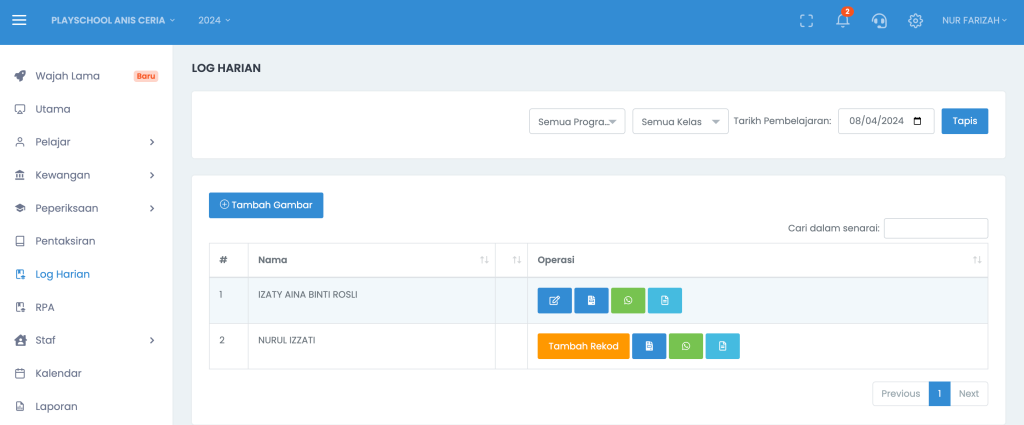
Cara Menggunakan Log Harian Bagi Ibu Bapa/Penjaga
Admin atau pengasuh perlu memberikan URL/Link log harian kepada ibubapa. Pemberian URL/Link ini adalah one off atau pun sekali seumur hidup sahaja. Ibubapa boleh mengakses dan mengisi log harian melalui URL/Link yang sama untuk setiap hari.
URL/Link untuk ibubapa boleh didapatkan di menu Log Harian > Klik button Whatsapp.
1) Klik button Whatsapp di menu Log Harian
2) Hantar kepada ibubapa/penjaga
3) Ibubapa/Penjaga boleh mengakses URL/Link tersebut setiap hari bagi mengisi Log Harian anak mereka
4) Pihak Taska boleh menyemak rekod yang telah dimasukkan oleh ibubapa/penjaga di dalam sistem SMAP.MY di menu Log Harian > Klik Papar. Boleh juga klik icon paper untuk melihat Laporan Log Harian Pelajar mengikut bulan
5) Ibubapa boleh melihat Laporan Log Harian anak mereka di “Klik Laporan Log Harian”
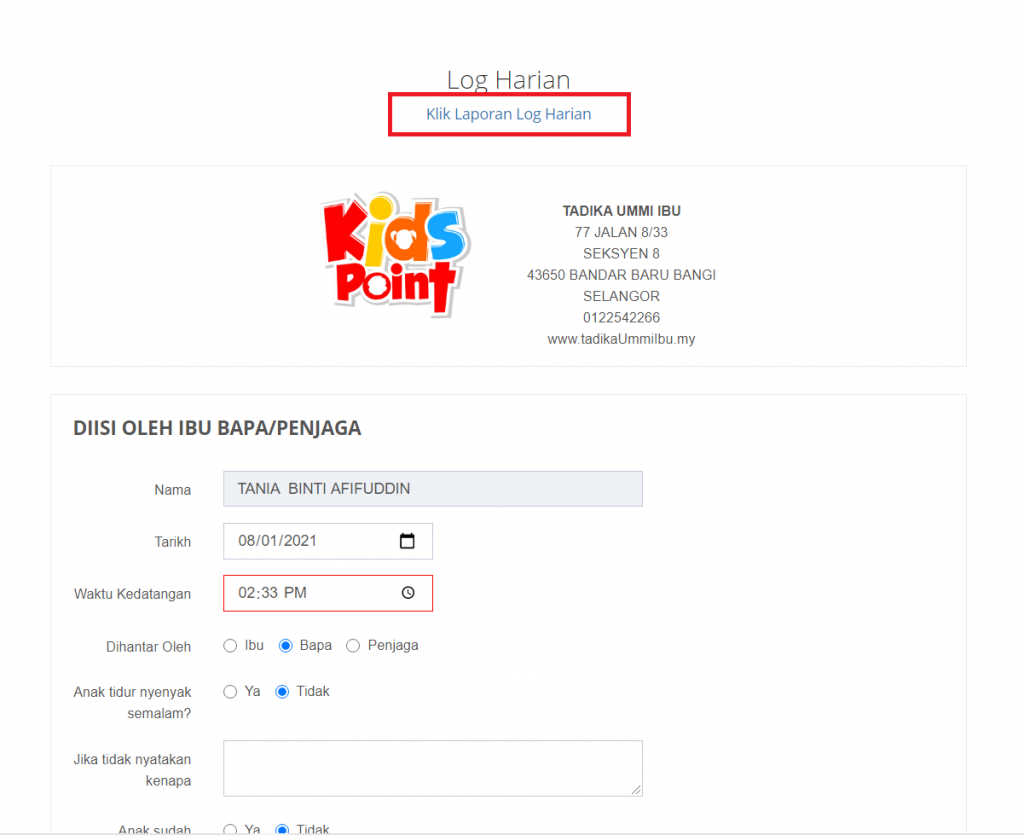
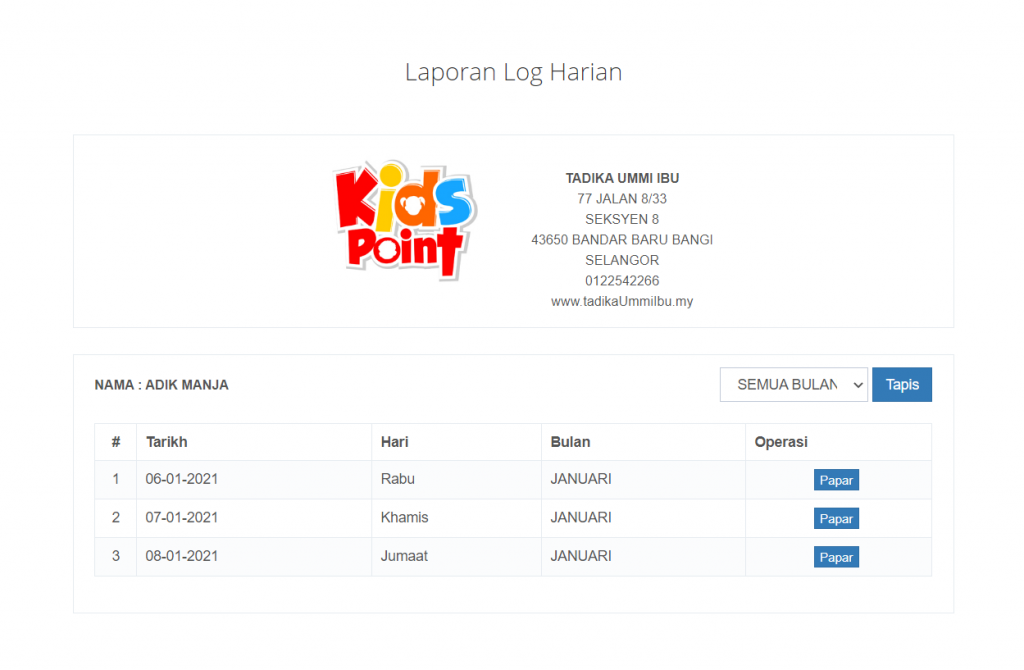
Selesai.
Pihak SMAP.MY akan menambah baik modul ini secara berkala. Jika terdapat sebarang cadangan penambahbaikan, boleh hubungi kami di group whatsapp support. Terima Kasih
Selamat Mencuba!
Sila kongsikan URL/Link Panduan untuk bookmark page Log Harian ini kepada ibubapa supaya lebih mudah untuk mereka mengakses Log Harian.